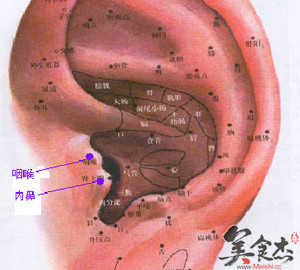(1) [programfiles]Program Files
电脑程序文件夹简述 编辑本段 Program Files 是程序文件,就是说Windows 操作系统,当然也包括其它的操作系统各种软件默认安装到的目录,位于C盘分区("C:\Program Files","%ProgramFiles%")。但也可根据用户的需要自定义到别的分区。
一个初始的 Windows 系统中的 Program Files 里一般有以下文件夹:
1. Common Files: 提供程序中的一些共享配置文件。
2. Internet Explorer: 网络浏览器。
3. Windows Media Player: 媒体播放器。
4. Movie Maker: 影片制作工具。
5. Outlook Express: 提供邮件收发功能。
6. NetMeeting: 网络聊天软件。
7. Messenger: 新版网络聊天工具。
8. Online Services: 提供创建网络连接的服务商。
9. Microsoft Office: 办公软件集合,包括文字处理 Word、表格处理 Excel、幻灯处理 PowerPoint、数据库处理 Access、邮件处理 Outlook 和网页处理 FrontPage。
其余的文件夹,都是之后安装的程序所在文件夹。更改默认安装路径 编辑本段 由于系统分区空间宝贵,因此许多人会将应用程序安装到其他分区,比如D:。然而,一般情况下软件在安装时都会自动选择系统默认的C:\Program Files文件夹,每次都要更换安装路径,非常麻烦,需要更改默认安装路径来解决。一般通过修改注册表键值来解决该问题。步骤如下:界面
1.打开注册表编辑器(按Windows+R键打开运行命令,输入regedit,即可打开注册表编辑器)。
2.定位到 【HKEY_LOCAL_MACHINE\\SOFTWARE\\Microsoft\\Windows\\CurrentVersion】。
3.将ProgramFilesDir字符串值改为D:\\Program Files或其他路径。
注:文件一般路径的分隔符为"\",注册表路径分隔符为"\\"。
可能出现的问题:部分软件关联不当,使其找不到注册信息,无法初始化或非正常关闭。如:打开Windows Media Player时可能会报告【出现了内部应用程序错误】,无法启动;启动Outlook Express时,系统报告内存不足或磁盘已满,MSOE.DLL无法初始化。
原因及解决方法:注册表信息不随文件自身的改动而改动。在 Program Files 中包含很多文件夹与文件,如果只修改了注册表默认安装路径,而 Program Files 内部的每一个文件夹、每一个文件特别是隐藏文件和受保护文件的路径不作修改,那么这些文件在注册表里仍然指向原来的位置。在系统重新启动时,系统就会到原目录下去找文件,没有找到,就会出现上述问题。利用Ctrl+F搜索并匹配所有软件及相关注册表键值,分别将键值中的路径改为ProgramFilesDir键值加文件目标路径即可解决此问题。找到软件安装位置
如果你不知道一个软件具体存放在 Program Files 文件夹下的哪个目录,那么可以在卸载前进行查看。
方法是从【开始】菜单、桌面或快速启动栏找到你要卸载的程序的快捷方式,右击,选【属性】。这时候会弹出该快捷方式的属性,请你注意目标文本框里的目录位置。点击【查找目标】按钮,就可以定位到这个文件。
点击【向上】按钮,你就可以找到该软件所在的文件夹了。你可以将该目录复制一下,以便卸载完成后可以定位到该目录。有些软件主程序放在了主目录的Bin文件夹下,你可以点击一次【向上】来到软件目录,然后再次点击【向上】按钮就可以找到该软件文件夹。彻底卸载软件
不少软件在卸载之后都会因为各种各样的原因留下一些残留信息,比如 QQ 软件,在卸载后还会留下账号的聊天记录等信息,以保证以后再安装 QQ 软件时,这些信息不会丢失。如果你认为以后不需要使用到这些信息,那么就可以彻底删除。
在执行了标准卸载后,请立刻打开系统盘下的 Program Files 文件夹,找到软件安装的目录。例如 QQ 软件就存放在 Program Files 文件夹里的 Tencent 目录下,直接将整个文件夹删除。打开注册表编辑器,按Ctrl+F查找该软件文件夹名下的注册信息并将其删除,即可实现彻底卸载词语解释 编辑本段 1. program
语法标注解释 program英音:["pr?ugræm]美音:["progræm]
【电脑】程序;程序设计
2. file
file英音:[fail]美音:[fa?l]
(以下结果由译典通提供词典解释)
[1]
一.名词 n. [C]
1. 文件夹,公文箱
2. 订存的文件(或卡片等)
3. 档案,案卷,卷宗[(+on)]He read all the files on the case. 他阅读了有关这个案件的全部卷宗。
4. 纵列A file of passengers was coming down the steps. 旅客鱼贯走下阶梯。
二.及物动词 vt.
1. 把...归档[(+away)]She filed all her letters carefully. 她把她所有的信件仔细归档。
2. 提出(申请等);提起(诉讼等)She filed a suit against the college for sex discrimination. 她对那所大学提出性别歧视的诉讼。
3. (记者)用电话,电报发送(稿子)
三.不及物动词 vi.
1. 排成纵队行进[Q]They filed past the grave of the national hero. 他们排成纵队走过那位民族英雄的坟墓。
2. 提出申请;提起诉讼[(+for)]She decided to file for divorce. 她决意起诉要求离婚。
[2]
一.名词 n.
1. 锉刀
二.及物动词vt.
1. 锉2. 把...锉平;把...锉光[O][O8]I"ve filed the surface smooth. 我已把表面锉光。
三.不及物动词 vi.
1. 用锉刀锉[1]
分类
在32位系统下,Program Files默认就命名为Program Files,而在64位系统下则会自动命名为Program Files(86)
(2) [programfiles]program files 是什么意思?有什么用处?…★...
小编带领打击技来了解Program Files文件夹是什么意思吧。
Program Files文件夹是什么意思?
Program Files文件夹是应用软件文件夹,比如你需要安装软件,他的默认安装路径就是Program Files文件夹了。如果对此有怀疑的话可以去安装一个软件试试哦,Program Files文件则是程序文件。
Program Files文件夹里面有什么?当然根据用户的系统不一样Program Files文件夹里面的文件也是不同的,一般初始的windows系统中的Program Files文件夹包括:
1、Common Files: 提供程序中的一些共享配置文件。
2、Internet Explorer: 网络浏览器。
3、Windows Media Player: 媒体播放器。
4、Movie Maker: 影片制作工具。
5、Outlook Express: 提供邮件收发功能。
6、NetMeeting: 网络聊天软件。
7、Messenger: 新版网络聊天工具。
8、Online Services: 提供创建网络连接的服务商。
9、Microsoft Office: 办公软件集合,包括文字处理 Word、表格处理 Excel、幻灯处理 PowerPoint、数据库处理 Access、邮件处理 Outlook 和网页处理 FrontPage。可能还有Microsoft Games电脑内置游戏的哦。
用户现在可以去查看自己的系统C盘上的Program Files 文件夹的文件信息了。是不是跟小编的一样呢?如果还有其他文件夹的话可能是用户在之后下载安装程序的时候被安装到Program Files 文件夹上面了。当然如果你需要查看你的哪些程序安装到Program Files 文件夹上可以直接在上面查找即可。当然你需要将Program Files 文件夹的程序卸载的话也是可以通过Program Files 文件夹上直接将文件信息删除即可。这种方法可以将文件彻底删除掉。当然小编是不建议在Program Files 文件夹上面删除或者卸载程序。可鞥会造成程序无法运行,因为注册表已经认为它就是在这个文件夹里了。如果想删除,到控制面板里找“添加和删除程序”,在那里卸载就没问题了。
以上就是program files文件夹是什么意思的全部内容了,希望对你有所帮助。
详细出处参考:http://www.jb51.net/diannaojichu/67915.html
(3) [programfiles]在 CMD 命令行中访问 Program Files 文件夹的方法
通常来说 Program Files 文件夹位于 C 盘,也就是 C:\Program File。为了保证兼容性,在命令行中通常使用环境变量 %ProgramFiles% 来表示 Program Files 的具体路径。
而在 64 位 Windows 中,由于有了 Program Files 和 Program Files (x86) 两个看上去很像的文件夹,环境变量也多了一些,如下:
复制代码代码如下:
%ProgramFiles%=C:\Program Files%ProgramFiles(x86)%=C:\Program Files (x86)%ProgramW6432%=C:\Program Files
这些环境变量可以在 64 位的命令行中找到,而在 32 位的命令行中,这些环境变量的值略有不同:
复制代码代码如下:
%ProgramFiles%=C:\Program Files (x86)%ProgramFiles(x86)%=C:\Program Files (x86)%ProgramW6432%=C:\Program Files
很明显,对于 32 位的命令行而行,存放 64 位文件的 Program Files 文件夹显得没什么意义,于是 %ProgramFiles% 的值也就改成了 C:\Program Files (x86)。
另外还有一些类似的情况:
64 位命令行:
复制代码代码如下:
%CommonProgramFiles%=C:\Program Files\Common Files%CommonProgramFiles(x86)%=C:\Program Files (x86)\Common Files%CommonProgramW6432%=C:\Program Files\Common Files
32 位命令行:
复制代码代码如下:
%CommonProgramFiles%=C:\Program Files (x86)\Common Files%CommonProgramFiles(x86)%=C:\Program Files (x86)\Common Files%CommonProgramW6432%=C:\Program Files\Common Files
https://m.shanpow.com/zgjm/484198/
推荐访问:programfilesdir